安装操作系统是使用电脑的基本步骤之一,而Win7系统作为广泛应用的操作系统之一,对于有些用户来说可能会遇到一些困难。本文将以联想电脑为例,详细介绍如何为联想电脑安装Win7系统的步骤和注意事项,帮助读者解决安装系统的问题。
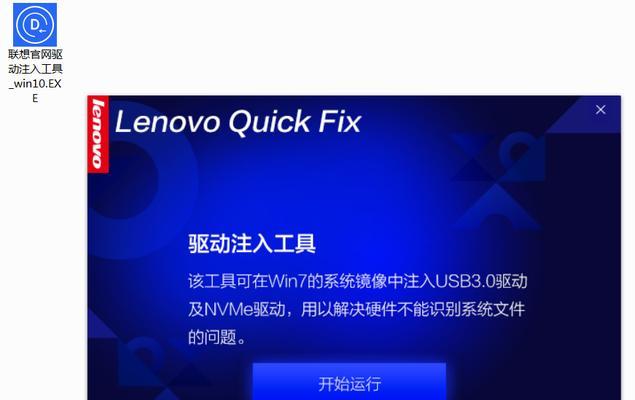
准备工作——备份重要数据
在开始安装Win7系统之前,首先需要备份电脑上重要的文件和数据,以免在安装过程中丢失。可以将这些文件复制到移动硬盘或其他存储设备上,确保数据的安全。
获取Win7系统安装盘或镜像文件
在安装Win7系统之前,需要准备一个Win7系统安装盘或镜像文件。如果已经有Win7系统安装盘,可以直接使用;如果没有,可以从官方网站下载或者向正规渠道购买。确保获取的系统安装源是合法可靠的。

设置启动顺序为光驱优先
在安装Win7系统之前,需要将电脑的启动顺序设置为光驱优先。打开电脑并进入BIOS设置界面,找到启动顺序相关选项,将光驱置于第一位。保存设置并重启电脑。
插入Win7安装盘或准备好U盘启动
在启动顺序设置完成后,将Win7系统安装盘插入光驱,或者将准备好的U盘连接至电脑。重启电脑时,系统会自动从光驱或U盘启动。
选择语言、时间和货币格式
在启动后,系统会提示选择语言、时间和货币格式等设置。根据个人需要进行选择,并点击“下一步”继续。

点击“安装现在”
在进入安装界面后,点击“安装现在”按钮,开始正式安装Win7系统。
阅读并同意许可协议
系统会显示Win7系统许可协议,阅读并勾选“我接受许可条款”选项。然后点击“下一步”继续安装。
选择安装类型
系统会提示选择安装类型,常见的有“升级”和“自定义”两种选项。如果想保留原有文件和设置,选择“升级”,否则选择“自定义”。
选择安装位置
如果选择了“自定义”安装类型,系统会提示选择安装位置。可以选择已有分区进行安装,或者创建新的分区。点击相应选项后,点击“下一步”继续。
系统安装中
在选择安装位置后,系统会开始进行安装操作,这个过程需要一定的时间,请耐心等待。
重启电脑
当系统安装完成后,系统会自动重启电脑。此时需要拔掉光盘或U盘,并按照系统提示的指引完成后续操作。
设置用户名和密码
在重启后,系统会提示设置用户名和密码等信息,按照个人需求进行设置并点击“下一步”。
选择计算机名称和网络设置
在设置用户名和密码后,系统会要求选择计算机名称和网络设置。根据个人需求进行选择,并点击“下一步”。
Windows更新和驱动程序安装
安装完成后,可以通过Windows更新功能获取最新的系统补丁和驱动程序,以提高系统的安全性和稳定性。
通过以上步骤,您已经成功为联想电脑安装了Win7系统。在安装过程中,一定要仔细阅读系统的提示,并根据个人需求进行相应设置。希望本文对您有所帮助!

介绍:随着技术的不断发展,越来越多的人选择使用U盘来启动IS...

SurfaceBook作为微软旗下的高端笔记本电脑,备受用户喜爱。然...

在如今数码相机市场的竞争中,索尼A35作为一款中级单反相机备受关注。...

在计算机使用过程中,主板BIOS(BasicInputOutputS...

在我们使用电脑时,经常会遇到一些想要截屏保存的情况,但是一般的截屏功...